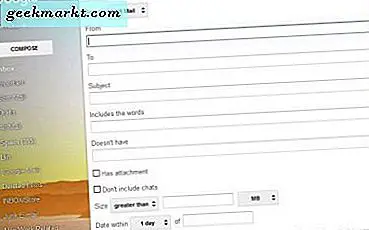
Med e-mail er det primære kommunikationsmedium for alle, herunder virksomheder, at vide, hvordan man får det bedste ud af det, for at gøre livet lettere og mere produktivt. Dagens vejledning drejer sig om fremsendelse af e-mails. Mere specifikt videresender flere e-mails på én gang i Gmail.
De fleste mennesker med adgang til internettet har en Gmail-konto eller i det mindste en Google-konto med mulighed for at bruge Gmail. Det er en af de mest funktionsrige af alle e-mail-platforme og har været stadigt raffineret for at være meget nem at bruge.
Der er ikke mulighed for videresendelse af bulk i Gmail. For at videresende mails skal du oprette et filter for at videresende alle fremtidige mails til en anden adresse. Dette hjælper ikke, hvis du har e-mails i din indbakke, der allerede har brug for videresendelse. Mens der er mulighed for at inkludere eksisterende samtaler, virker det ikke altid. Selvom det er en nylig tilføjelse, ser det ud til et lille hit og miss. Du skal enten sende dem individuelt eller bruge en udvidelse til at gøre det for dig.

Brug filtre til at videresende flere e-mails i Gmail
Brug af filtre er ikke ideel, da det kun videresender fremtidige ankomster til din nye adresse. Det giver mulighed for at videresende eksisterende covnersations, der allerede er ankommet, men er lidt besværligt og virker ikke altid for mig.
Det er et nyttigt værktøj til grundlæggende videresendelse dog, og det tager kun et par minutter at oprette.
- Log ind på din Gmail-konto.
- Vælg nedpilen til højre for Gmail-søgefeltet.
- Vælg et kriterium for filteret i rullelisten. Dette kan være e-mail-adresse, navn, emne, indhold eller som har en vedhæftet fil. Du kan også filtrere efter ord, e-mailen indeholder ikke, som kan være nyttig.
- Vælg den blå forstørrelsesglas-knap for at søge ved hjælp af dit filter.
- Vælg Opret filter med denne søgning for at bruge det i fremtiden.
- Vælg den ønskede indstilling, i dette tilfælde Videresend den. Du skal tilføje en viderestillingsadresse for at få mulighed for at blive aktiv.
- Marker afkrydsningsfeltet ud for 'Anvend også filter til matchende samtaler.
- Vælg Opret filter, når du er færdig.
Nu vil alle e-mails, der er fanget i filteret, blive videresendt til destinationsadressen.

Fremsend flere e-mails manuelt i Gmail
Hvis du videresender en masse e-mails som engang og ikke behøver at gøre det igen, vil du muligvis bruge filteret, men udelad oprette filterdelen. Eller du kan manuelt vælge de e-mails, du vil videresende. Denne metode er fint, hvis der kun er få af dem. Ikke så meget, hvis der er flere.
Du plejede at kunne markere feltet til venstre for de e-mails, du vil videresende og komme fremad, men nu kan du ikke længere gøre det. Du skal gå ind i hver e-mail individuelt og vælge Videresend fra den lille grå boks øverst til højre i e-mail-vinduet.
Fortalte dig det var kun nyttigt for et begrænset antal e-mails!
Brug en Chrome-udvidelse til at videresende flere e-mails i Gmail
Hvis du ikke har noget imod at bruge udvidelser, er der et par derude, der vil fremrykke e-mails i Gmail. Da Gmail og Chrome er inden for samme økosystem, er det bedst at bruge Chrome, når du gør dette snarere end en anden browser.
Jeg har forsøgt et par udvidelser, når jeg lægger denne tutorial sammen og kun fundet en, der fungerer korrekt. Af de fem eller deromkring, der er opført i Chrome Webshop, fungerede kun Multi Email Forward for Gmail. Så mens der er et par derude, kan du bare prøve denne.
Flere e-mail videresend til Gmail
Multi Email Forward for Gmail gør præcis, hvad det siger. Det giver dig mulighed for at videresende flere e-mails fra Gmail. Det kræver dig at oprette en konto hos CloudHQ, der laver udvidelsen, og jeg har ingen anelse om hvorfor. Når enheden er oprettet, fungerer den dog perfekt hver gang. Hvis du bruger Gmail til erhvervslivet eller meget til personlig brug, kan dette være en meget nyttig tilføjelse til din værktøjskasse.
Jeg kunne ikke finde nogen udvidelser til Edge, Firefox eller Opera, der gjorde det samme.
Bloker e-mails fra spam-afsendere i Gmail
Når du får filteroverførsel oprettet i din Gmail-konto, kan du finde nogle spam, der normalt filtreres ud af Google, også videresendes. Jeg fandt et stort antal skrammel-e-mails, som Gmail normalt ville tildele, at spam blev videresendt i stedet for dumpet. Det var da jeg snuble over dette trick for at blokere e-mails fra spam-afsendere i Gmail.
Sådan er det:
- Vælg nedpilen til højre for Gmail-søgefeltet.
- Indsæt spammers e-mail, hvor den står fra.
- Vælg Opret filter med denne søgning nederst til højre.
- Marker 'Slet det' og Opret filter.
- Skyl og gentag for de værste lovovertrædere.
Som jeg sagde, blev kun et par uønskede e-mails fanget i videresenderfiltret, da jeg oprettede det, så jeg behøvede kun at tilføje et par emailadresser. Dette ville ikke være godt for de hundredvis af spam-mails, vi får hver dag, men bør rydde fremsendelsesprocessen lidt.
Det er de eneste måder, jeg ved, at sende flere e-mails på én gang i Gmail. Filtermetoden virker godt nok, men er lidt ramt og savnet med e-mails allerede i din indbakke. Din kilometertal kan variere selvfølgelig, det kunne bare være mig. Den manuelle metode er fint for et par e-mails, men ikke så godt til regelmæssig videresendelse.
Chrome-udvidelsen er okay, hvis du ikke har noget imod at bruge udvidelser og bruge Chrome. Måske skal du bare bruge Chrome til Gmail og bruge en anden browser til anden surfing for at bevare lidt privatliv. Op til dig.
Kender du til andre effektive måder at videresende flere e-mails på en gang i Gmail? Kendskab til andre browserudvidelser, der virker? Fortæl os om dem nedenfor, hvis du gør det.







